Comment créer un kill switch Internet dans Windows 10 ?
Publié: 2021-09-12Il peut y avoir plusieurs cas où vous devez tuer ou éteindre votre connexion Internet en un instant. Pour les utilisateurs de PC avec Ethernet, ou pour n'importe qui d'autre, avoir un kill switch dans Windows peut s'avérer utile. Si vous détectez une activité suspecte sur votre connexion Internet, appuyez simplement sur le coupe-circuit.
Le terme "Kill Switch" semble plutôt effrayant, et c'est pourquoi ce n'est pas un terme officiel. Cependant, de nombreux services VPN offrent une fonctionnalité qui porte le même nom. Dans les services VPN, la fonctionnalité met votre système hors ligne lorsque vous perdez la connexion à leurs serveurs pour préserver la confidentialité. À l'aide de ce guide, vous pouvez déclencher le kill switch pour mettre votre système hors ligne au cas où votre PC serait attaqué.
Pourquoi ai-je besoin d'un coupe-circuit ?
Un coupe-circuit a quelques cas d'utilisation pratiques. Par exemple, vous téléchargez un fichier que vous ne vouliez pas télécharger, vous pouvez couper la connexion Internet pour empêcher la même chose. Ou, peut-être avez-vous besoin de mentir sur le fait qu'Internet ne fonctionne pas, vous pouvez le faire en quelques clics de souris ou en utilisant un raccourci clavier.
Surtout, un coupe-circuit n'est rien de plus qu'un bouton de panique. Vous pouvez l'utiliser pour sortir des situations où vous devez tirer les fils Internet. Par conséquent, il s'agit d'un moyen pratique de couper votre connexion Internet.
Créer un Kill Switch dans Windows
Vous pouvez facilement créer un kill switch dans Windows en créant un raccourci sur le bureau qui désactive votre adaptateur réseau. Suivez les étapes ci-dessous pour le faire.
1. Tout d'abord, ouvrez l'application Paramètres de Windows 10 à l'aide du menu Démarrer ou du raccourci clavier touche Windows + I.
2. Accédez à la page « Réseau et Internet ». Dans l'onglet d'état, notez le nom de votre carte réseau actuelle . Pour les connexions filaires, le nom doit être « Ethernet » et « WiFi » pour la connexion sans fil. Cependant, le nom de l'adaptateur réseau sur votre machine peut être différent.
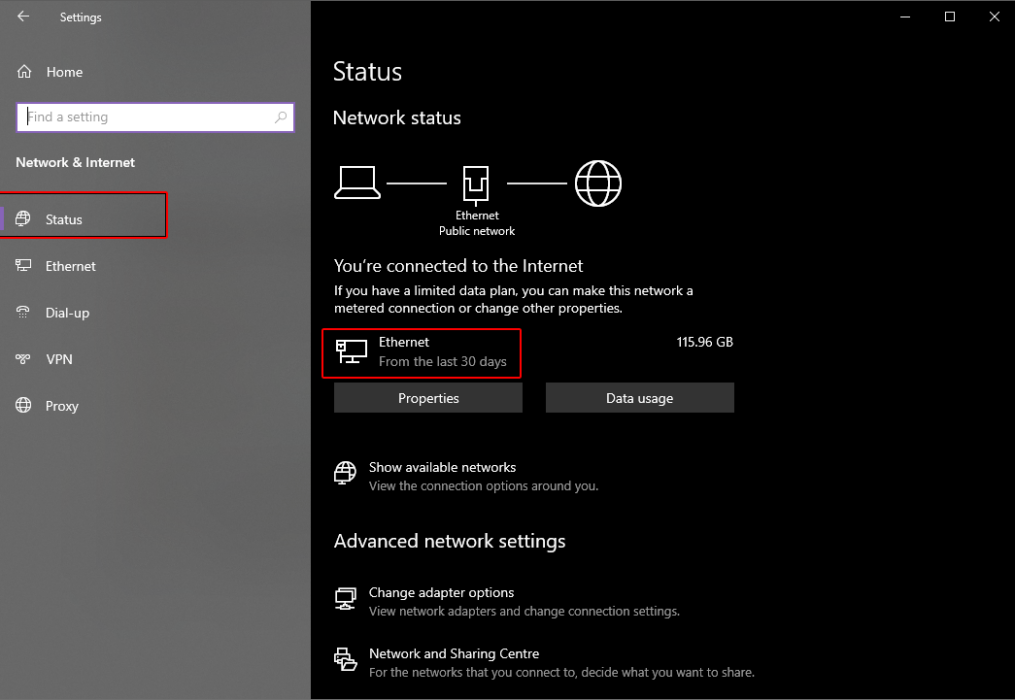
3. Ensuite, faites un clic droit sur la zone vide de votre bureau et sélectionnez Nouveau > Raccourci.
4. Dans la barre d'adresse de la boîte de dialogue de configuration des raccourcis, saisissez le texte suivant :
C:\Windows\System32\netsh.exe interface set interface name="XXXX" admin = disabledDans le texte, remplacez XXXX par le nom de votre adaptateur réseau. Par exemple, changez-le en Ethernet pour les connexions filaires. Le produit final devrait ressembler à ceci :
C:\Windows\System32\netsh.exe interface set interface name="Ethernet" admin = disabled
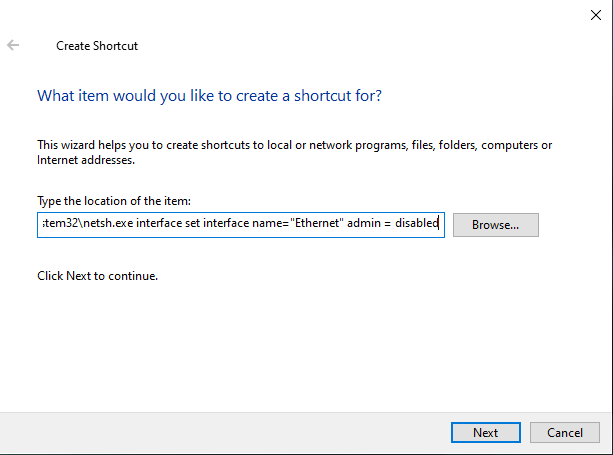
5. Ensuite, cliquez sur le bouton Suivant . Maintenant, entrez un nom approprié pour le raccourci, tel que "Kill Switch" et enregistrez le raccourci.
6. Cliquez avec le bouton droit sur le raccourci nouvellement créé et ouvrez ses propriétés. Là, cliquez sur " Avancé " dans l'onglet Raccourci.
7. Enfin, cochez l'option " Exécuter en tant qu'administrateur " car le kill switch nécessite l'autorisation de l'administrateur pour fonctionner, puis cliquez sur OK.

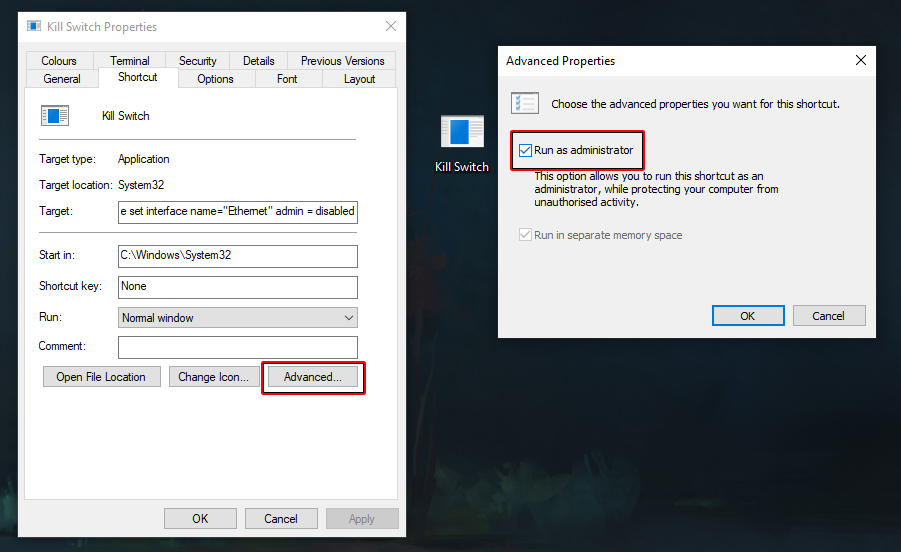
8. Vous pouvez également modifier l'icône du coupe-circuit pour le rendre distinctif. Cliquez simplement sur l'option « Changer d'icône » dans l'onglet Raccourci de ses propriétés.
9. De plus, vous pouvez attribuer un raccourci clavier pour déclencher le raccourci, cliquez simplement sur l'option de touche de raccourci dans l'onglet Raccourci dans Propriétés, puis appuyez sur le raccourci clavier que vous souhaitez attribuer au commutateur.
Ne cliquez pas encore sur le commutateur, vous devrez créer un commutateur de reconnexion pour récupérer votre accès Internet.
Création d'un commutateur de reconnexion
Après avoir déconnecté votre connexion Internet à l'aide du kill switch de Windows, vous aurez besoin d'un commutateur de reconnexion pour retrouver votre accès à Internet. Vous devrez créer un autre raccourci pour cela.
1. Répétez les étapes ci-dessus pour trouver le nom de votre adaptateur réseau. Après cela, cliquez avec le bouton droit sur la zone vide de votre bureau et sélectionnez Nouveau> Raccourci.
2. Dans la barre d'adresse de la boîte de dialogue de configuration des raccourcis, saisissez le texte suivant :
C:\Windows\System32\netsh.exe interface set interface name="XXXX" admin = enabledDans le texte, remplacez XXXX par le nom de votre adaptateur réseau. Par exemple, changez-le en Ethernet pour les connexions filaires. Le produit final devrait ressembler à ceci :
C:\Windows\System32\netsh.exe interface set interface name="Ethernet" admin = enabled
3. Ensuite, cliquez sur le bouton Suivant et nommez le raccourci "Reconnecter" et cliquez sur le bouton Terminer.
4. Ensuite, cliquez avec le bouton droit sur le raccourci nouvellement créé et ouvrez ses propriétés. Là, cliquez sur " Avancé " dans l'onglet Raccourci.
5. Enfin, cochez l'option « Exécuter en tant qu'administrateur » car le commutateur nécessite une autorisation d'administrateur pour fonctionner, puis cliquez sur OK.
6. Vous pouvez également modifier l'icône du commutateur pour le rendre distinctif. Cliquez simplement sur l'option « Changer d'icône » dans l'onglet Raccourci de ses propriétés.
7. De plus, vous pouvez attribuer un raccourci clavier pour déclencher le raccourci, cliquez simplement sur l'option de touche de raccourci dans l'onglet Raccourci dans Propriétés et appuyez sur le raccourci clavier que vous souhaitez attribuer au commutateur.
Test du Kill Switch
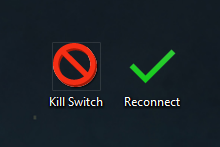
Une fois que vous avez réussi à créer un Kill Switch et un Reconnect switch, vous pouvez le tester. Pour commencer, double-cliquez simplement sur le raccourci Kill Switch ou appuyez sur votre raccourci clavier personnalisé que vous avez attribué au commutateur, puis sélectionnez Oui lorsque vous y êtes invité. Une fenêtre d'invite de commande s'ouvrira brièvement puis se fermera. Votre Internet sera maintenant désactivé. Pour vérifier, allez dans les paramètres "Réseau et Internet" et vous verrez qu'il n'y aura pas de connexion Internet active.
Pour annuler les modifications, double-cliquez simplement sur le raccourci Reconnecter ou appuyez sur le raccourci clavier personnalisé que vous avez attribué au commutateur et sélectionnez Oui lorsque vous y êtes invité. Voila, votre connexion internet sera rétablie ! Pour conclure, ce Kill Switch non officiel sur Windows est un moyen efficace de désactiver rapidement votre connexion internet.
Assurez-vous de consulter nos guides Windows 11 pour plus de conseils utiles.
